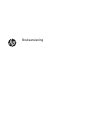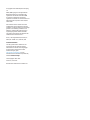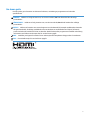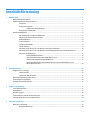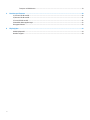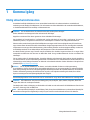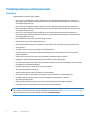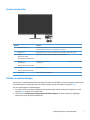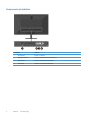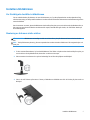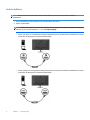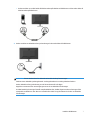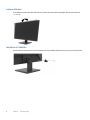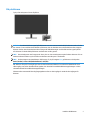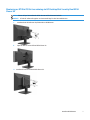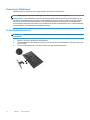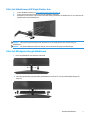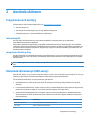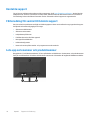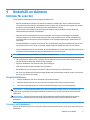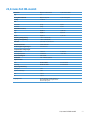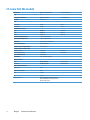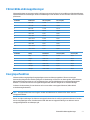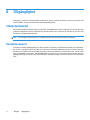HP P244 23.8-inch Monitor Användarmanual
- Kategori
- TV-apparater
- Typ
- Användarmanual
Denna manual är också lämplig för

Bruksanvisning

© Copyright 2019 HP Development Company,
L . P.
HDMI, HDMI-logotypen och High-Definition
Multimedia Interface är varumärken eller
registrerade varumärken som tillhör HDMI
Licensing LLC. Windows är antingen ett
registrerat varumärke eller ett varumärke som
tillhör Microsoft Corporation i USA och/eller
andra länder.
Informationen här kan ändras utan vidare
meddelanden. De enda garantierna för HP:s
produkter och tjänster beskrivs i de uttryckliga
garantier som medföljer produkterna och
tjänsterna. Ingenting häri skall tolkas som
en ytterligare garanti. HP skall inte hållas
ansvariga för tekniska eller skriftliga fel eller
utelämnanden i detta dokument.
HP Inc., 1501 Page Mill Road, Palo Alto, CA
94304, P.C. 94304–1112, Palo Alto, USA
Produktmeddelanden
I den här guiden beskrivs funktioner som
är gemensamma för de flesta modeller.
Vissa funktioner kanske inte är tillgängliga
för din produkt. För att få den senaste
bruksanvisningen, gå till
http://www.hp.com/support och följ
instruktionerna för att hitta din produkt. Välj
därefter bruksanvisningar.
Första upplagan: Mars 2019
Version: A, mars 2019
Dokumentets artikelnummer: L50963-101

iii
Om denna guide
Den här guiden ger information om skärmens funktioner, användning av programvaran och tekniska
specifikationer.
VARNING! Indikerar en farlig situation som, om den inte undviks, kan leda till dödsfall eller allvarliga
personskador.
FÖRSIKTIGHET! Indikerar en farlig situation som, om den inte undviks, kan leda till mindre eller måttliga
personskador.
VIKTIGT: Indikerar information som anses viktig men inte riskrelaterad (till exempel meddelanden relaterade
till egendomsskada). Ett Viktigt-meddelande varnar användaren att underlåtenhet att följa ett förfarande
precis som beskrivet kan leda till förlust av data eller skada hårdvara eller programvara. Innehåller också viktig
information som förklarar ett koncept eller för att slutföra en uppgift.
OBS!
Innehåller ytterligare information för att understryka eller komplettera viktiga punkter i huvudtexten.
TIPS: Ger användbara tips för att slutföra en uppgift.
Denna produkt innehåller HDMI-teknik.

iv
Om denna guide

v
Innehållsförteckning
1 Komma igång ...................................................................................................................................................1
Viktig säkerhetsinformation ......................................................................................................................................... 1
Produktegenskaper och komponenter ......................................................................................................................... 2
Funktioner .................................................................................................................................................... 2
Frontpanel kontroller ................................................................................................................................... 3
Tilldela om funktionsknappar ................................................................................................... 3
Komponenter på baksidan ........................................................................................................................... 4
Installera bildskärmen .................................................................................................................................................. 5
Var försiktig när du ställer in bildskärmen .................................................................................................. 5
Montering av skärmens stativ och bas ........................................................................................................ 5
Ansluta kablarna .......................................................................................................................................... 6
Justera skärmen ........................................................................................................................................... 8
Installera ett kabellås................................................................................................................................... 8
Slå på skärmen ............................................................................................................................................. 9
Montering av DT Mini PC för övervakning via HP Quick Release kit .......................................................... 10
Montering av DT Mini PC för övervakning via HP Desktop Mini Security Dual VESA Sleeve V2 ................ 11
Montering av bildskärmen ......................................................................................................................... 12
Ta bort bildskärmsstativet ...................................................................................................... 12
Sätta fast bildskärmen på HP Single Monitor Arm ................................................................. 13
Sätta fast HP högtalarstång på bildskärmen ......................................................................... 13
Sätta fast bildskärmen på HP Desktop Mini Security Dual VESA Sleeve V2 och
HP Single Monitor Arm ............................................................................................................ 14
2 Använda skärmen ........................................................................................................................................... 15
Programvara och verktyg ........................................................................................................................................... 15
Informationsfil ............................................................................................................................................ 15
Image Color Matching-filen ........................................................................................................................ 15
UAnvända skärmmenyn (OSD-meny) ......................................................................................................................... 15
Justera läget för lågt blåljus ....................................................................................................................................... 16
Använda automatiskt viloläge .................................................................................................................................... 16
3 Support och felsökning ................................................................................................................................... 17
Lösa vanliga problem .................................................................................................................................................. 17
Knappspärrar ............................................................................................................................................................... 17
Kontakta support ........................................................................................................................................................ 18
Förberedning för samtal till teknisk support ............................................................................................................. 18
Leta upp serienummer och produktnummer ............................................................................................................. 18
4 Underhåll av skärmen .....................................................................................................................................19
Riktlinjer för underhåll ................................................................................................................................................ 19
Rengöra bildskärmen ................................................................................................................................. 19

vi
Transport av bildskärmen .......................................................................................................................... 19
A Tekniska specifikationer ................................................................................................................................20
21,5-tums Full HD-modell .......................................................................................................................................... 20
23,8-tums Full HD-modell .......................................................................................................................................... 21
27-tums Full HD-modell ............................................................................................................................................. 22
Förinställda skärmupplösningar................................................................................................................................. 23
Energisparfunktion ..................................................................................................................................................... 23
B Tillgänglighet ................................................................................................................................................24
Stödda hjälpmedel ...................................................................................................................................................... 24
Kontakta support ........................................................................................................................................................ 24

Viktig säkerhetsinformation 1
1 Komma igång
Viktig säkerhetsinformation
En nätkabel medföljer bildskärmen. Om en annan kabel används bör du endast använda en strömkälla och
anslutning som är lämplig för bildskärmen. För information om vilken nätkabel du ska använda med bildskärmen,
se Produktmeddelanden som medföljer i dokumentationen.
VARNING! För att minska risken för elektriska stötar eller skada på utrustningen:
Anslut nätkabeln i ett eluttag som är lätt att komma åt i alla lägen.
Koppla bort strömmen från datorn genom att dra ut nätkabeln från eluttaget.
Om nätkabeln är försedd med en 3-stiftskontakt, anslut nätkabeln till ett jordat 3-stiftsuttag. Ta inte bort
nätkabelns jordstift, t ex genom att sätta fast en 2-stiftsadapter. Jordstiftet är en viktig säkerhetsfunktion.
Enheten måste användas enligt de driftsförhållanden som anges av HP. Placera aldrig enheten på föremål som
avger värme såsom värmeelement eller värmefläktar. Omgivningstemperaturen får inte överstiga den maximala
temperaturen som anges i denna bruksanvisning. Placera aldrig enheten i ett slutet omgivande hölje om det inte
är tillräckligt ventilerat för att säkerställa en driftstemperatur under det maximala tillåtna värdet.
Av säkerhetsskäl, placera inga föremål ovanpå nätkablar eller sladdar. Organisera dem så att ingen råkar
trampa eller snubbla över dem. Dra inte i en kabel eller sladd. Ta tag i stickkontakten när du drar ut en kabel från
nätuttaget.
För att minska risken för allvarliga skador, läs guiden Säkerhet och arbetsmiljö. Den beskriver korrekt inställning
för arbetsstationen och korrekt hållning samt hälsa och arbetsvanor för datoranvändare. Guiden Säkerhet och
arbetsmiljö ger också viktig information om elektrisk och mekanisk säkerhet. Guiden Säkerhet och komfort finns
på webben på http://www.hp.com/ergo.
VIKTIGT: För att skydda bildskärmen och datorn, anslut alla nätkablar för datorn och kringutrustning
(t.ex. bildskärm, skrivare, skanner) till ett överspänningsskydd som t.ex. ett grenuttag eller en avbrottsfri elkälla
(UPS). Alla grenuttag har inte ett överspänningsskydd. Grenuttagen måste vara specifikt märkta för att ha denna
funktion. Använd ett grenuttag där tillverkaren har en policy som erbjuder ersättning vid skada, så att du kan
byta ut utrustningen om överspänningsskyddet inte fungerar.
Använd lämpliga möbler av korrekt storlek som är utvecklade för att ge din HP LCD-bildskärm ett ordentligt stöd.
VARNING! LCD-bildskärmar som placeras felaktigt på byråer, bokhyllor, hyllor, bänkar, högtalare, lådor eller
vagnar kan välta och orsaka personskador.
Försiktighet bör vidtas vid dragning av alla sladdar och kablar som är anslutna till LCD-bildskärmen så att de inte
kan dras i, fattas tag i eller snubbla över.
OBS! Denna produkt är lämplig för underhållning. Tänk på att placera bildskärmen i en kontrollerad ljusmiljö för
att undvika störningar från omgivande ljus och ljusa ytor som kan orsaka störande reflexer från skärmen.

2 Kapitel1 Komma igång
Produktegenskaper och komponenter
Funktioner
I bildskärmarnas funktioner ingår följande:
y 54,6 cm (21,5 tum) diagonalt synligt område med 1920 x 1080 upplösning med stöd för helskärm för
lägre upplösningar, inkluderar anpassad skalning för maximal bildstorlek samtidigt som den bevarar de
ursprungliga proportionerna
y 60,5 cm (23,8 tum) diagonalt synligt område med 1920 x 1080 upplösning med stöd för helskärm för
lägre upplösningar, inkluderar anpassad skalning för maximal bildstorlek samtidigt som den bevarar de
ursprungliga proportionerna
y 68,6 cm (27 tum) diagonalt synligt område med 1920 x 1080 upplösning med stöd för helskärm för
lägre upplösningar, inkluderar anpassad skalning för maximal bildstorlek samtidigt som den bevarar de
ursprungliga proportionerna
y Bred färgskala för att ge täckning av NTSC-färgutrymmen
y Bländfri panel med en LED-bakgrundsbelysning
y Bred visningsvinkel som kan ses i sittande eller stående läge, eller när man yttar sig från sida till sida
y Tilt-funktioner
y Avtagbart stativ som rymmer ytterligare monteringsalternativ
y HP Quick Release 2 för att snabbt installera bildskärmen med ett enkelt klick och ta bort det med den
praktiska glidiken
y Valfri DT mini-montering som sätts fast på baksidan av bildskärmen (köpts separat)
y DisplayPort, High Denition Multimedia Interface (HDMI) och VGA-videoingångar
y Fyra funktionsknappar under höger sida av den främre panelen, tre som kan omkongureras för att snabbt
få tillgång till de vanligaste åtgärderna
y Plug and Play-kapacitet, om det stöds av operativsystemet
y 100 mm integrerad VESA-montering
y Säkerhetsöppning på skärmens baksida för ett extra kabellås
y OSD-justeringar (On-Screen Display) i era språk för enkel installation och skärmoptimering
y HP Display Assistant-programvara för att justera bildskärmsinställningen och aktivera
avskräckningsfunktionerna
y HDCP (High-bandwidth Digital Content Protection) kopieringsskydd på alla digitala ingångar
y Energisparfunktion för att uppfylla kraven på minskad energiförbrukning
OBS! För information om säkerhet och bestämmelser, se Produktmeddelanden som finns i dokumentationen.
För att få den senaste bruksanvisningen eller handboken för din produkt, gå till http://www.hp.com/support och
följ instruktionerna för att hitta din produkt. Välj därefter bruksanvisningar.

Produktegenskaper och komponenter 3
Frontpanel kontroller
Kontroll Funktion
1 Funktionsknappar (1-4) Använd dessa knappar för att navigera genom OSD-menyn baserat på indikatorerna
bredvid knapparna som aktiveras när OSD-menyn är öppen.
knappen Menu Öppnar OSD-menyn, väljer ett menyalternativ från OSD eller stänger OSD-menyn.
Knappen Next Active Input
(Nästa aktiva ingång)
Tilldelningsbar funktionsknapp 1
Navigerar genom OSD-menyn och väljer en videoingångskälla.
Knappen Viewing Modes
(Visningslägen)
Tilldelningsbar funktionsknapp 2
Navigerar genom menyn Viewing Modes (Visningslägen) och väljer ett förinställt
visningsläge.
Knappen Information
Tilldelningsbar funktionsknapp 3
Öppnar menyn Information.
2 Strömknapp Slår på eller stänger av skärmen.
Tilldela om funktionsknappar
Du kan ändra tre tilldelningsbara funktionsknappar från deras standardvärden så att när knapparna aktiveras kan
du snabbt komma åt de menyalternativ som används vanligen. Du kan inte tilldela om knappen Menu.
Hur man omkonfigurerar funktionsknappar:
1. Tryck på en av de fyra funktionsknapparna under panelens högra sida för att aktivera knapparna och tryck
sedan på Menu-knappen för att öppna OSD.
2. I OSD-menyn välj Menu (Meny), Assigne Buttons (Tilldela knappar) och sedan välj ett av de tillgängliga
alternativen för den knapp du vill tilldela om.

4 Kapitel1 Komma igång
Komponenter på baksidan
Komponent Funktion
1 Strömkontakt Ansluter en nätsladd.
2 DisplayPort-kontakt Ansluter en DisplayPort-kabel till källenheten.
3 HDMI-kontakt Ansluter en HDMI-kabel till källenheten.
4 VGA-kontakt Ansluter en VGA-kabel till källenheten.

Installera bildskärmen 5
Installera bildskärmen
Var försiktig när du ställer in bildskärmen
För att undvika skador på skärmen, rör inte LCD-skärmens yta. Trycket på panelen kan orsaka ojämnhet i färg
eller desorientering av de flytande kristallerna. Om detta inträffar kommer skärmen inte att återhämta sig till sitt
normala tillstånd.
Om du monterar ett stativ, placera bildskärmen vänd nedåt på en plan yta som är täckt med skyddsskum eller en
duk som inte repar. Detta förhindrar att skärmen blir repad, vanställt eller går sönder, och förhindrar skador på
kontrollknapparna.
Montering av skärmens stativ och bas
FÖRSIKTIGHET! Bildskärmen är ömtålig. Undvik att vidröra eller trycka på skärmen eftersom det kan skada
den.
TIPS: Tänk på skärmens placering, eftersom panelen kan orsaka störande reflektioner från omgivande ljus och
ljusa ytor.
1. Ta bort stativet/basenheten, lyft sedan bildskärmen från lådan och placera den vänd nedåt på en plan yta
som är täckt av ett skyddande skikt, skum eller en duk som inte repar.
2. Placera stativet över basen och tryck ned ordentligt för att låsa den på plats med klickljud.
3. Sätt in de två flikarna på stativet i fästet på baksidan av bildskärmen tills de klickar på plats med ett
klickljud.

6 Kapitel1 Komma igång
Ansluta kablarna
OBS! Skrämen levereras med utvalda kablar. Inte alla kablar som visas i det här avsnittet medföljer
bildskärmen.
1. Placera bildskärmen på en lämplig och väl ventilerad plats nära datorn.
2. Anslut en videokabel.
OBS!
Bildskärmen avgör automatiskt vilka ingångar som har giltiga videosignaler. Ingångarna kan väljas i
OSD genom att trycka på knappen Meny och välja Input (Ingång).
•
Anslut ena delen av en DisplayPort-kabel till DisplayPort-porten på baksidan av bildskärmen och den
andra delen till DisplayPort-kontakten på källenheten.
• Anslut ena delen av en DisplayPort-kabel till DisplayPort-kontakten på baksidan av bildskärmen och den
andra delen till DisplayPort-kontakten på källenheten.

Installera bildskärmen 7
• Anslut ena delen av en VGA-kabel till VGA-kontakten på baksidan av bildskärmen och den andra delen till
VGA-kontakten på källenheten.
3. Anslut ena delen av nätkabeln till ett jordat eluttag och den andra delen till bildskärmen.
VARNING! För att minska risken för elektriska stötar eller skada på utrustningen:
Inaktivera inte nätkabelns jordningskontakt. Jordningskontakten är en viktig säkerhetsfunktion.
Anslut nätkabeln till ett jordat eluttag som är lätt att komma åt i alla lägen.
Koppla bort strömmen från utrustningen genom att dra ut nätkabeln från eluttaget.
Av säkerhetsskäl, placera inga föremål ovanpå nätkablar eller sladdar. Organisera dem så att ingen råkar
trampa eller snubbla över dem. Dra inte i en kabel eller sladd. Ta tag i kontakten när du drar ut nätkabeln
från eluttaget.

8 Kapitel1 Komma igång
Justera skärmen
Luta skärmens panel framåt eller bakåt för att ställa in den till en bekväm ögonhöjd. Skärmen kan lutas från
-5 ° till +25 °.
Installera ett kabellås
Du kan sätta fast skärmen på ett fast föremål med ett extra kabellås (HP Business PC Security Lock Kit) från HP.

Installera bildskärmen 9
Slå på skärmen
Tryck på strömbrytaren för att slå på den.
VIKTIGT: En inbränd bild kan uppstå på bildskärmar som visar samma statiska bild på skärmen under två eller
fler timmar. För att undvika inbrända bilder på skärmen, bör du alltid aktivera en skärmsläckare eller stänga av
skärmen när den inte ska användas under en längre tid. Bildinbränning är ett tillstånd som kan uppstå på alla
LCD-skärmar. En inbränd bild på skärmen omfattas inte av HP:s garanti.
OBS! Om strömbrytaren inte fungerar när den trycks ner
kan strömbrytarens spärrfunktion aktiveras. För att
avaktivera denna funktion tryck och håll nere skärmens strömbrytare i 10 sekunder.
OBS! Du kan stänga av strömindikatorn i OSD-menyn. Tryck på knappen Meny på skärmen och välj sedan
Power (Ström) > Power LED (Strömindikator) > Off (Av).
När skärmen slås på för första gången visas ett skärmstatusmeddelande i fem sekunder. Meddelandet visar
vilken ingång som är den aktuella aktiva signalen, den aktuella förinställda bildskärmsupplösningen och den
rekommenderade förinställda skärmupplösningen.
Skärmen söker automatiskt bland ingångssignalerna efter en aktiv ingång och använder den ingången för
skärmen.

10 Kapitel1 Komma igång
Montering av DT Mini PC för övervakning via HP Quick Release kit
OBS! Ta bort de fyra förinstallerade VESA-skruvarna från skärmens baksida.
VIKTIGT: DT Mini PC måste stå upprätt i ett horisontellt läge för den här installationen.
1. Installera Quick Release-spärrfästet på baksidan av bildskärmen.
2. Installera det andra fästet i Quick Release på baksidan av DT Mini PC.
3. Montera datorn på baksidan av skärmen genom att sätta in Quick Release på skärmen i Quick Release på
DT Mini PC.

Installera bildskärmen 11
Montering av DT Mini PC för övervakning via HP Desktop Mini Security Dual VESA
Sleeve V2
OBS! Ta bort de fyra förinstallerade VESA-skruvarna från skärmens baksida.
VIKTIGT: DT Mini PC måste stå upprätt i ett horisontellt läge för den här installationen.
1. Installera Dual VESA Sleeve V2 på baksidan av bildskärmen.
2. Skjut DT Mini PC-insats till Dual VESA Sleeve V2.
3. Installera DT Mini PC till Dual VESA Sleeve V2.

12 Kapitel1 Komma igång
Montering av bildskärmen
Skärmens panel kan sättas fast på en vägg, svängarm eller annat monteringsfäste.
OBS! Denna apparat är avsedd att hållas upp av UL- eller CSA- eller GS-listade väggfästen.
FÖRSIKTIGHET! Denna bildskärm stöder även branschstandarden VESA med 100 mm monteringshål. För att
använda en monteringslösning från tredje part till bildskärmen krävs fyra 4 mm, 0,7 stigning och 10 mm långa
skruvar. Längre skruvar kan skada skärmen. Det är viktigt att kontrollera att tillverkarens monteringslösning
överensstämmer med VESA-standarden och har graderats till att hålla för bildskärmens vikt. För bästa prestanda,
använd nätkabeln och videokabeln som medföljer skärmen.
Ta bort bildskärmsstativet
FÖRSIKTIGHET! Innan du börjar montera ner bildskärmen se till att skärmen är avstängd och att alla kablar är
bortkopplade.
1. Koppla ur och ta bort alla kablar från bildskärmen.
2. Placera bildskärmen vänd nedåt på en plan yta som är täckt av ett skyddande skikt, eller skum eller en duk
som inte repar.
3. Tryck ner frigöringsspärren (1) och skjut stativet ut ur spåret på bildskärmen(2).

Installera bildskärmen 13
Sätta fast bildskärmen på HP Single Monitor Arm
1. Ta bort bildskärmsstativet. Se Ta bort bildskärmsstativet på sidan 12.
2. Ta bort de fyra skruvarna från VESA-hålen på baksidan av skärmen.
3. Använd de fyra skruvarna som tas bort från VESA-hålen på baksidan av bildskärmen för att sätta fast HP
Single Monitor Arm på bildskärmen.
VIKTIGT: Följ monteringsanvisningarna från tillverkaren för HP Single Monitor Arm vid montering av
bildskärmen.
VIKTIGT: För optimal skärmprestanda och skärpa, vrid inte skärmen 90 grader till stående läge.
Sätta fast HP högtalarstång på bildskärmen
1. Dra av högtalarkåpan från skärmens undersida.
2. Sätt i HP högtalarstång i högtalarhålet på bildskärmens nedre del (1) och skjut HP högtalarstången till
höger (2).

14 Kapitel1 Komma igång
Sätta fast bildskärmen på HP Desktop Mini Security Dual VESA Sleeve V2 och HP
Single Monitor Arm
OBS! Ta bort de fyra förinstallerade VESA-skruvarna från skärmens baksida.
VIKTIGT: DT Mini PC måste stå upprätt i ett horisontellt läge för den här installationen.
1. Ta bort bildskärmsstativet. Se Ta bort bildskärmsstativet på sidan 12.
2. Installera Dual VESA Sleeve V2 på baksidan av bildskärmen.
3. Skjut DT Mini PC-insats till Dual VESA Sleeve V2.
4. Sätt fast HP Single Monitor Arm till the Dual VESA Sleeve V2.
Sidan laddas ...
Sidan laddas ...
Sidan laddas ...
Sidan laddas ...
Sidan laddas ...
Sidan laddas ...
Sidan laddas ...
Sidan laddas ...
Sidan laddas ...
Sidan laddas ...
-
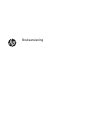 1
1
-
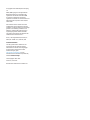 2
2
-
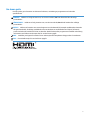 3
3
-
 4
4
-
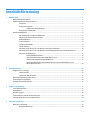 5
5
-
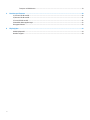 6
6
-
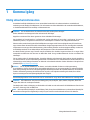 7
7
-
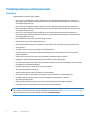 8
8
-
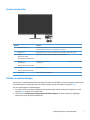 9
9
-
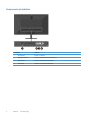 10
10
-
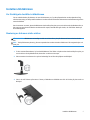 11
11
-
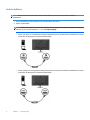 12
12
-
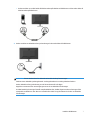 13
13
-
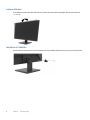 14
14
-
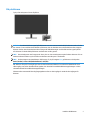 15
15
-
 16
16
-
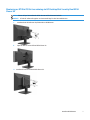 17
17
-
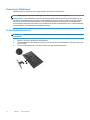 18
18
-
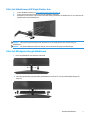 19
19
-
 20
20
-
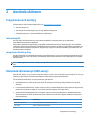 21
21
-
 22
22
-
 23
23
-
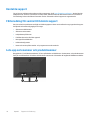 24
24
-
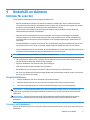 25
25
-
 26
26
-
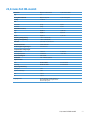 27
27
-
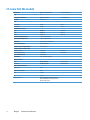 28
28
-
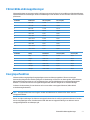 29
29
-
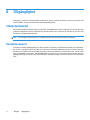 30
30
HP P244 23.8-inch Monitor Användarmanual
- Kategori
- TV-apparater
- Typ
- Användarmanual
- Denna manual är också lämplig för
Relaterade papper
-
HP VH240a 23.8-inch Monitor Bruksanvisning
-
HP Value 21-inch Displays Bruksanvisning
-
HP Value 27-inch Displays Användarmanual
-
HP Value 27-inch Displays Användarmanual
-
HP Value 32-inch Displays Bruksanvisning
-
HP Z32 31.5-inch 4K UHD Display Användarmanual
-
HP Z27 27-inch 4K UHD Display Användarmanual
-
HP EliteDisplay E230t 23-inch Touch Monitor Användarguide
-
HP Value 24-inch Displays Användarmanual
-
HP Z27s 27-inch IPS UHD Display Användarmanual